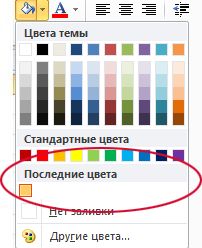awindelf
Пользователь
Сообщений: 312
Регистрация: 01.01.1970
#1
22.03.2010 06:21:58
Всем доброго времени суток. Вопрос такой:
Есть таблица, некоторые ячейки залиты цветом (для себя) при печати их не должно быть видно.
То есть чтобы заливка не печаталась и на листе, закрашенные ячейки ничем не отличались от других. Возможно ли это?
Благодарю)
Единственная причина для существования времени — чтобы все не случилось одновременно. А. Эйнштейн
Как распечатать лист без цвета заливки?
В Excel мы всегда форматируем данные ячеек некоторыми цветами, чтобы выделить важную информацию. Когда вы распечатываете рабочий лист, цвет заливки за значением или цвет шрифта данных также будет напечатан (см. Следующий снимок экрана). Для экономии чернил иногда необходимо распечатать лист без цвета заливки, то есть напечатать черно-белым. Есть ли возможность распечатать эти ячейки черным по белому только в Excel?
Распечатать лист без цвета заливки в Excel
 Распечатать лист без цвета заливки в Excel
Распечатать лист без цвета заливки в Excel
Чтобы распечатать лист в черно-белом режиме, вам просто нужно изменить настройку, выполнив следующие действия:
1. Активируйте свой рабочий лист, который хотите распечатать.
2. Затем нажмите Макет страницы вкладку на ленте и щелкните Параметры страницы в правом нижнем углу Параметры страницы раздел. Смотрите скриншот:
3. В Параметры страницы диалоговое окно, нажмите Простыня вкладку, а затем проверьте Черно-белое изображение вариант под Печать / PDF раздел, см. снимок экрана:
4. Затем нажмите Предварительный просмотр в Параметры страницы диалоговое окно для просмотра рабочего листа, и ваш текущий лист отображается как черно-белый, как на следующем снимке экрана:
5. Затем вы можете перейти к обычной печати рабочего листа, и все цвета будут удалены из файла, кроме белого и черного.
Статьи по теме:
Как распечатать несколько книг в Excel?
Как распечатать диапазоны в Excel?
Как быстро распечатать текущую страницу в Excel?
Как распечатать длинную колонку на одной странице в Excel?
Как повторно печатать заголовок (верхнюю строку) на каждой странице в Excel?
Лучшие инструменты для работы в офисе
Kutools for Excel Решит большинство ваших проблем и повысит вашу производительность на 80%
- Снова использовать: Быстро вставить сложные формулы, диаграммы и все, что вы использовали раньше; Зашифровать ячейки с паролем; Создать список рассылки и отправлять электронные письма …
- Бар Супер Формулы (легко редактировать несколько строк текста и формул); Макет для чтения (легко читать и редактировать большое количество ячеек); Вставить в отфильтрованный диапазон…
- Объединить ячейки / строки / столбцы без потери данных; Разделить содержимое ячеек; Объединить повторяющиеся строки / столбцы… Предотвращение дублирования ячеек; Сравнить диапазоны…
- Выберите Дубликат или Уникальный Ряды; Выбрать пустые строки (все ячейки пустые); Супер находка и нечеткая находка во многих рабочих тетрадях; Случайный выбор …
- Точная копия Несколько ячеек без изменения ссылки на формулу; Автоматическое создание ссылок на несколько листов; Вставить пули, Флажки и многое другое …
- Извлечь текст, Добавить текст, Удалить по позиции, Удалить пробел; Создание и печать промежуточных итогов по страницам; Преобразование содержимого ячеек в комментарии…
- Суперфильтр (сохранять и применять схемы фильтров к другим листам); Расширенная сортировка по месяцам / неделям / дням, периодичности и др .; Специальный фильтр жирным, курсивом …
- Комбинируйте книги и рабочие листы; Объединить таблицы на основе ключевых столбцов; Разделить данные на несколько листов; Пакетное преобразование xls, xlsx и PDF…
- Более 300 мощных функций. Поддерживает Office/Excel 2007-2021 и 365. Поддерживает все языки. Простое развертывание на вашем предприятии или в организации. Полнофункциональная 30-дневная бесплатная пробная версия. 60-дневная гарантия возврата денег.
Вкладка Office: интерфейс с вкладками в Office и упрощение работы
- Включение редактирования и чтения с вкладками в Word, Excel, PowerPoint, Издатель, доступ, Visio и проект.
- Открывайте и создавайте несколько документов на новых вкладках одного окна, а не в новых окнах.
- Повышает вашу продуктивность на 50% и сокращает количество щелчков мышью на сотни каждый день!
Комментарии (6)
Оценок пока нет. Оцените первым!
Здравствуйте! Прошу подсказать.
В таблице необходимо выделить цветом ячейки в которых можно производить корректировку (то-есть не защищенные) но, при печати эти ячейки не должны выделяться на бумаге.
Спасибко!
Может и я на что сгожусь … Если сгодился, можете меня по+благодарить+.
В голову приходят два варианта:
— выводить на печать в черно-белом виде, тогда цветовые выделения не будут выделяться
— или организовать таблицу таким образом, чтобы цветом выделялись не сами ячейки, а смежные с ними, но не выводящиеся на печать.
P.S. Для себя я давно принял правило, что вычисляемые ячейки и константы могут быть любого цвета шрифта/фона, а ячейки для ввода пользователя — всегда на белом фоне. Мне удобно, остальным — понятно.
Цитата: IKor от 07.01.2010, 11:38
— выводить на печать в черно-белом виде, тогда цветовые выделения не будут выделяться
Эта строка мне не понятна. Поподробнее плз.
В общем, придется выворачиваться усложнениями.
А ведь, я такое встречал. Таблица на мониторе цветная, печать через ч/б лазерник непосредственно из этого же листа, и ниодна ячейка на бумаге не выделялась. Во как!
Может и я на что сгожусь … Если сгодился, можете меня по+благодарить+.
а если в параметрах страницы на вкладке лист отметить шлажком «черно-белая»?
Такой молодой, а уже гений.
Спасибо iron priest. Даже не подозревал о такой установке. Принтер то, ч/белый. Раньше встречал некую экранную маску, для установки цвета ячеек, и она на печать не передавалась.
Еще раз спасибо.
Век живи век учись.
Может и я на что сгожусь … Если сгодился, можете меня по+благодарить+.
10.10.11 — 12:07
Можно как-то в Excel (2007-2010) отключить цвета?
Нужно, что бы при печати заливки ячеек и цвета текста были автоматом, те черные буквы на белом фоне.
Есть какая-то функция или настройка для отключения или макросами по каждой ячейке пробегать?
1 — 10.10.11 — 12:08
а выделить всё и без пробега по каждой ячейке?
2 — 10.10.11 — 12:13
(1) если бы…
3 — 10.10.11 — 12:14
(2) научи. у меня почему-то получается
4 — 10.10.11 — 12:17
(3) в конечном виде цвета должны остаться не тронутыми, к тому же на ячейках стоит защита
что-то поправить можно в настройках или макросах, но конечный пользователь не сможет сам задать цвет ячейки
5 — 10.10.11 — 12:20
(4) скопируй во временный каталог и делай там, что хошь
6 — 10.10.11 — 13:02
(5) криво, конечно, но можно и так…
7 — 10.10.11 — 13:06
Это из оперы: «У меня отключен принтер физически, но мне надо на него распечатать. Как это сделать? Подключать его нельзя».
8 — 10.10.11 — 13:14
Включить эконом.режим на принтере. не?
9 — 10.10.11 — 13:15
(8) ну будет не серый, а очень серый, не?
10 — 10.10.11 — 13:18
а чо параметров в 2007 нету ?
11 — 10.10.11 — 13:35
(10) +1
Параметры страницы — Лист — поставить галку x Черно-белая печать
не подходит?
12 — 10.10.11 — 14:40
(10) что за параметры?
(11) просто черно-белая печать не подходит, так как из бледно серого, просто чб печатью не сделать черного
в шаблоне низко-контрастная схема цветовая
нужно печатать и потом сканировать и так дважды — теряется качество картинки даже в первый раз…
лично я могу и с такой схемой сделать все как надо,а пользователи — нет
13 — 10.10.11 — 14:44
>печатать и потом сканировать и так дважды
напечатай 3 раза
14 — 10.10.11 — 14:46
(12) ладно, нашел в свойствах принтера печатать весть текст черным — помогло
(13) как же мы раньше-то не догадались?
несколько городов, надо подписать один и тот же документ
15 — 10.10.11 — 14:57
(12) > просто черно-белая печать не подходит, так как из бледно серого, просто чб печатью не сделать черного.
Только что проверял:
Серый шрифт на светло-синем фоне с проставленной как в (11) галкой печатается чёрным на белом фоне, т.е.ровно так как ты хотел в (0) MSO 2010 Файл-Печать-Параметры страницы
16 — 10.10.11 — 15:01
(15) все, понял — оно и есть
спасибо
1Сергей
17 — 10.10.11 — 15:12
>>печатать и потом сканировать и так дважды
ппц
Как убрать выделение цветом в эксель?
В программе эксель существует несколько способов, которые позволяют убрать выделение цветом, давайте их рассмотрим на следующем примере:
Первый способ. Убираем только заливку, формат ячеек сохраняем.
Нам требуется убрать заливку цветом диапазона ячеек с «С2» по «С6». Для этого выделяем данную область мышкой, а затем обращаем свое внимание на верхнюю панель настроек. В закладке «Главная» слева есть блок настроек «Шрифт», ищем в нем иконку в виде наклоненного ведра с краской. Нажимаем на стрелочку рядом с ним, откроется палитра цветов, выберете белый цвет и нажмите на него. В результате выделение цветом пропадет.
Первый способ. Убираем заливку и форматы ячеек.
В этом случае снова нужно выделить диапазон ячеек с «С2» по «С6». После снова переводим взгляд на верхнюю панель настроек. В закладке «Главная» справа ищем блок настроек «Редактирование», в нем находим иконку в виде ластика, нажимаем на стрелочку рядом с ним. При нажатии на стрелочку появится выпадающий список, в котором выберем «Очистить форматы». В результате уйдет не только заливка, но и другие форматирование ячейки.
Для заливки ячеек можно использовать сплошные цвета или узоры. Если при печати цветная заливка ячеек выводится неправильно, проверьте значения параметров печати.
Заполнение ячеек сплошными цветами
Вы выберите ячейки, к которые нужно применить или удалить затенение. Дополнительные сведения о выборе ячеек на сайте см. в статье «Выбор ячеек, диапазонов, строк и столбцов» на сайте.
На вкладке «Главная» в группе «Шрифт» сделайте одно из следующего:
Чтобы заполнить ячейки сплошным цветом, щелкните стрелку рядом с кнопкой «Цвет заливки а затем в области «Цвета темы» или «Стандартные цвета» выберите нужный цвет.
Чтобы заполнить ячейки пользовательским цветом, щелкните стрелку рядом с полем «Цвет заливки выберите «Другие цвета», а затем в диалоговом окне «Цвета» выберите нужный цвет.
Чтобы применить последний выбранный цвет, щелкните «Цвет заливки» .
Примечание: Microsoft Excel сохраняет 10 цветов, выбранных последними. Чтобы быстро применить один из этих цветов, щелкните стрелку рядом с кнопкой «Цвет заливки а затем выберите нужный цвет в области «Последние цвета».
Совет: Если вы хотите использовать другой цвет фона для всего таблицы, нажмите кнопку «Выбрать все», прежде чем выбрать нужный цвет. При этом линии сетки будут скроются, но вы сможете улучшить читаемость книги, отобразив границы ячеек вокруг всех ячеек.
Заполнение ячеек узором
Вы выберите ячейки, к которые вы хотите заполнить узором. Дополнительные сведения о выборе ячеек на сайте см. в статье «Выбор ячеек, диапазонов, строк и столбцов» на сайте.
На вкладке «Главная» в группе «Шрифт» нажмите кнопку запуска диалогового окна «Формат ячеек».
Можно также нажать клавиши CTRL+SHIFT+F.
В диалоговом окне «Формат ячеек» на вкладке «Заливка» в области «Цвет фона» выберите нужный цвет фона.
Выполните одно из следующих действий:
Чтобы использовать узор с двумя цветами, щелкните другой цвет в поле «Цвет узора», а затем выберите стиль узора в поле «Узор».
Чтобы использовать узор со специальными эффектами, щелкните «Эффекты заливки» и выберите нужные параметры на вкладке «Градиент».
Проверка параметров печати для печати цветной затеняемой ячейки
Если для параметров печати настроено качество «Черно-белая» или «Черновик» (намеренно или потому, что книга содержит большие или сложные книги и диаграммы, из-за чего черновой режим был включен автоматически), цветная печать ячеек не может быть затененной.
На вкладке «Разметка страницы» в группе «Настройка страницы» нажмите кнопку запуска диалогового окна «Настройка страницы».
На вкладке «Лист»вобласти «Печать» убедитесь, что флажки «Черно-белый» и «Черновик» снялись.
Примечание: Если цвета на нем не видно, возможно, вы работаете в режиме высокой контрастности. Если цвета не появились при предварительном просмотре перед печатью, возможно, выбран цветной принтер не выбран.
Удаление затенение ячеок
Вы выберите ячейки, содержащие цвет заливки или узор заливки. Дополнительные сведения о выборе ячеек на этом сайте см. в статье «Выбор ячеек, диапазонов, строк и столбцов»
На вкладке «Главная» в группе «Шрифт» щелкните стрелку рядом с кнопкой «Цвет заливки» и выберите «Нет заливки».
Настройка цвета заливки по умолчанию для всех ячеек на
В Excel изменить цвет заливки по умолчанию для листа невозможно. По умолчанию все ячейки в книге не содержат заливки. Однако если вы часто создаете книги, содержащие книги, содержащие ячейки с определенным цветом заливки, можно создать шаблон Excel. Например, если вы часто создаете книги, в которых все ячейки зеленым цветом, можно создать шаблон, чтобы упростить эту задачу. Для этого выполните указанные ниже действия.
Создайте пустой лист.
Нажмите кнопку «Выбрать все», чтобы выбрать весь таблицу.
На вкладке «Главная» в группе «Шрифт» щелкните стрелку рядом с кнопкой «Цвет заливки выберите нужный цвет.
Совет. При изменении цвета заливки ячеек на сайте линии сетки могут быть трудно разметки. Чтобы выделить линии сетки на экране, можно поэкспериментировать со стилями границ и линий. Эти параметры находятся на вкладке «Главная» в группе «Шрифт». Чтобы применить границы к вашему компьютеру, выйдите на весь его, щелкните стрелку рядом с кнопкой «Границы « и выберите «Все границы».
На вкладке Файл выберите команду Сохранить как.
В поле Имя файла введите имя шаблона.
В поле «Тип сохранения» выберите «Шаблон Excel»,нажмите кнопку«Сохранить» и закроете таблицу.
Шаблон автоматически помещается в папку шаблонов, чтобы убедиться, что он будет доступен, когда вы захотите использовать его для создания новой книги.
Чтобы открыть новую книгу, основанную на шаблоне, сделайте следующее:
На вкладке Файл нажмите кнопку Создать.
В области «Доступные шаблоны»выберите «Мои шаблоны».
В диалоговом окне «Создать» в области«Личные шаблоны» выберите только что созданный шаблон.
Как убрать заливку ячейки в excel
P.S. Модератору: про теги в правилах не понял, не использую.
Проблема в любом файле Экселя.
В процессе работы, когда вставляю значения в ячейки и выставляя на некоторые ячейки некоторые цвета, то в какой-то момент Эксель будто бы пытается автоматизировать процесс заливки ячеек, и при добавлении новых значений в новые ячейки Эксель автоматически выполняет заливку цветом этой ячейки, беря для этого часто повторяющийся цвет из предыдущих ячеек в этом столбце. В итоге если несколько ячеек до этого я залил к примеру желтым цветом, то в какой-то момент все новые ячейки при заполнении их значениями в этом столбце автоматически заливаются желтым цветом, что мешает работе, т.к. приходится каждую ячейку вручную менять на «без цвета».
Терплю уже много лет
Обыскал интернет, так и не смог решить проблему. Просьба помочь
P.S. Модератору: про теги в правилах не понял, не использую.
Проблема в любом файле Экселя.
В процессе работы, когда вставляю значения в ячейки и выставляя на некоторые ячейки некоторые цвета, то в какой-то момент Эксель будто бы пытается автоматизировать процесс заливки ячеек, и при добавлении новых значений в новые ячейки Эксель автоматически выполняет заливку цветом этой ячейки, беря для этого часто повторяющийся цвет из предыдущих ячеек в этом столбце. В итоге если несколько ячеек до этого я залил к примеру желтым цветом, то в какой-то момент все новые ячейки при заполнении их значениями в этом столбце автоматически заливаются желтым цветом, что мешает работе, т.к. приходится каждую ячейку вручную менять на «без цвета».
Терплю уже много лет
Обыскал интернет, так и не смог решить проблему. Просьба помочь astion
Сообщение P.S. Модератору: про теги в правилах не понял, не использую.
Проблема в любом файле Экселя.
В процессе работы, когда вставляю значения в ячейки и выставляя на некоторые ячейки некоторые цвета, то в какой-то момент Эксель будто бы пытается автоматизировать процесс заливки ячеек, и при добавлении новых значений в новые ячейки Эксель автоматически выполняет заливку цветом этой ячейки, беря для этого часто повторяющийся цвет из предыдущих ячеек в этом столбце. В итоге если несколько ячеек до этого я залил к примеру желтым цветом, то в какой-то момент все новые ячейки при заполнении их значениями в этом столбце автоматически заливаются желтым цветом, что мешает работе, т.к. приходится каждую ячейку вручную менять на «без цвета».
Терплю уже много лет
Обыскал интернет, так и не смог решить проблему. Просьба помочь Автор — astion
Дата добавления — 22.12.2020 в 21:21